Hvordan fremhæves / betingede formateringsdatoer ældre end 30 dage i Excel?
For en liste med dato, og du vil fremhæve de dataceller, der er ældre end 30 dage siden nu, vil du fremhæve dem en efter en manuelt? Denne vejledning introducerer, hvordan du fremhæver datoer, der er ældre end 30 dage med Betinget formatering i Excel, og nemt vælger og tæller datoer, der er ældre end en bestemt dato med et fantastisk værktøj.
Fremhæv datoer ældre end 30 dage med betinget formatering
Vælg og fremhæv datoer, der er ældre end en bestemt dato, med et fantastisk værktøj
Flere tutorials til fremhævning af celler ...
Vælg og tæl let datoer ældre end en bestemt dato i Excel:
Vælg specifikke celler nytte af Kutools til Excel kan hjælpe dig med hurtigt at tælle og vælge alle datoer i en række dataceller, der er ældre end en bestemt dato i Excel. Download den fulde funktion 30-dages gratis trail af Kutools til Excel nu!

Fremhæv datoer ældre end 30 dage med betinget formatering
Med Excels betingede formateringsfunktion kan du hurtigt fremhæve datoer ældre end 30 dage. Gør som følger.
1. Vælg datadata, og klik på Home > Betinget formatering > Ny regel. Se skærmbillede:

2. i Ny formateringsregel dialog, skal du:
- 2.1) Vælg Brug en formel til at bestemme, hvilke celler der skal formateres valgmulighed i Vælg en regeltype afsnit;
- 2.2) Indtast nedenstående formel i Formater værdier, hvor denne formel er sand boks;
- =A2<TODAY()-30
- 2.3) Klik på dannet knap og angiv en fyldfarve for at fremhæve datocellerne;
- 2.4) Klik på OK knap. Se skærmbillede:

Bemærk: i ovenstående formel, A2 den første celle i dit valgte interval, og 30 angiver ældre end 30 dage, kan du ændre dem efter behov.
Nu er alle datoer ældre end 30 dage siden i dag fremhævet med specificeret udfyldningsfarve.

Hvis der er tomme celler på datolisten, vil de også blive fremhævet. Hvis du ikke ønsker, at de tomme celler skal fremhæves, skal du fortsætte med at oprette en anden regel.
3. Vælg datolisten igen, klik på Home > Betinget formatering > Administrer regler.

4. i Betinget formatering af regler manager dialogboksen, skal du klikke på knappen Ny regel .
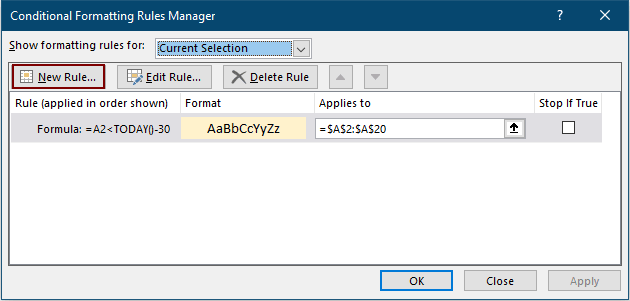
5. I åbningen Rediger formateringsregel dialogboks, venligst:
- 5.1) Vælg Brug en formel til at bestemme, hvilke celler der skal formateres valgmulighed i Vælg en regeltype afsnit;
- 5.2) Indtast nedenstående formel i Formater værdier, hvor denne formel er sand boks;
- =ISBLANK(A2)=TRUE
- 5.3) Klik OK.

6. Når det vender tilbage til Betinget formatering Rule Manager i dialogboksen, kan du se, at reglen er anført, tjek Stop hvis sandt kasse til det. Og endelig klik på OK .

Derefter kan du kun se datoer ældre end 30 dage i det valgte interval fremhæves.
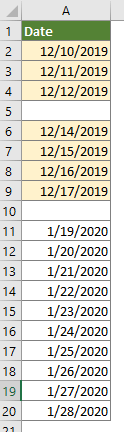
Fremhæv let datoer, der er ældre end en bestemt dato, med et fantastisk værktøj
Her introducerer du et praktisk værktøj - Vælg specifikke celler nytte af Kutools til Excel for dig. Med dette værktøj kan du vælge alle dataceller i et bestemt interval, der er ældre end en bestemt dato, og fremhæve det manuelt med baggrundsfarve, som du har brug for.
Før påføring Kutools til Excel, Bedes download og installer det først.
1. Vælg datacellerne, klik på Kutools > Type > Vælg specifikke celler.

2. i Vælg specifikke celler dialogboks skal du:
- 2.1) Vælg Cell i Valgtype afsnit;
- 2.2) Vælg Mindre end fra Specifik type rulleliste og indtast en bestemt dato, du vil vælge alle datoer mindre end den i tekstboksen;
- 2.3) Klik på OK .
- 2.4) Klik OK i den næste pop op-dialogboks. (Denne dialogboks informerer dig om, hvor mange celler der matcher tilstanden og er valgt.)

3. Efter at have valgt datacellerne, hvis du har brug for at fremhæve dem, skal du manuelt gå til Hjem> Udfyld farve for at angive en fremhævningsfarve for dem.
Hvis du vil have en gratis prøveperiode (30 dage) af dette værktøj, klik for at downloade det, og gå derefter til at anvende handlingen i henhold til ovenstående trin.
Relative artikler:
Betinget format datoer mindre end / større end i dag i Excel
Denne vejledning viser dig, hvordan du bruger TODAY-funktionen i betinget formatering til at fremhæve forfaldsdatoer eller fremtidige datoer i Excel i detaljer.
Ignorer tomme eller nul celler i betinget formatering i Excel
Antag at du har en liste med data med nul eller tomme celler, og du vil betinget formatere denne liste med data, men ignorere de tomme eller nul celler, hvad ville du gøre? Denne artikel vil gøre dig en tjeneste.
Kopier betingede formateringsregler til et andet regneark / projektmappe
For eksempel har du betinget fremhævet hele rækker baseret på duplikerede celler i anden kolonne (Frugtkolonne) og farvet de øverste 3 værdier i den fjerde kolonne (Mængdekolonne) som vist nedenstående skærmbillede. Og nu vil du kopiere den betingede formateringsregel fra dette interval til et andet regneark / projektmappe. Denne artikel kommer med to løsninger, der kan hjælpe dig.
Fremhæv celler baseret på længden af teksten i Excel
Antag, at du arbejder med et regneark, der har en liste over tekststrenge, og nu vil du fremhæve alle cellerne, at længden af teksten er større end 15. Denne artikel taler om nogle metoder til løsning af denne opgave i Excel.
Bedste kontorproduktivitetsværktøjer
Overlad dine Excel-færdigheder med Kutools til Excel, og oplev effektivitet som aldrig før. Kutools til Excel tilbyder over 300 avancerede funktioner for at øge produktiviteten og spare tid. Klik her for at få den funktion, du har mest brug for...

Fanen Office bringer en grænseflade til et kontor med Office, og gør dit arbejde meget lettere
- Aktiver redigering og læsning af faner i Word, Excel, PowerPoint, Publisher, Access, Visio og Project.
- Åbn og opret flere dokumenter i nye faner i det samme vindue snarere end i nye vinduer.
- Øger din produktivitet med 50 % og reducerer hundredvis af museklik for dig hver dag!
